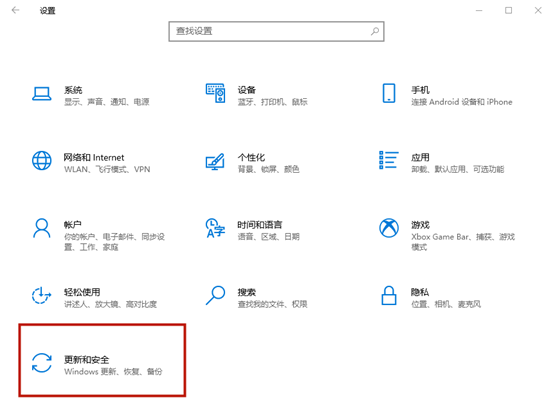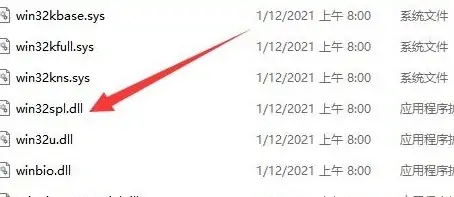0x000006d9无法共享打印机解决方法
很多小伙伴在连接电脑使用打印机的时候很多都遇到了错误代码导致出现了无法共享的情况,今天就给你们带来了0x000006d9无法共享打印机解决方法,还不清楚的就快来看看吧。
0x000006d9无法共享怎么办:
方法一:
1、首先右击桌面的此电脑,然后点击管理,
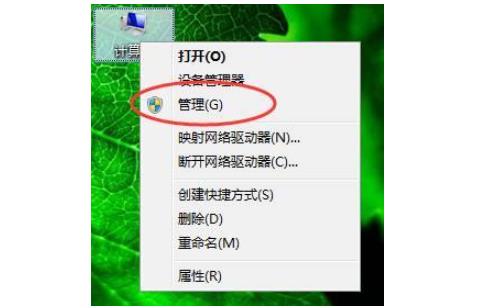
2、然后选择里面的“服务和应用程序”。

3、然后点击左侧任务栏的服务。
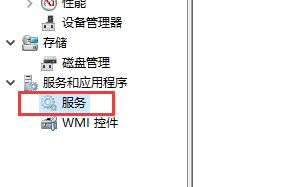
4、在出现的服务列表找到“windows firewall”选择“启动”命令。
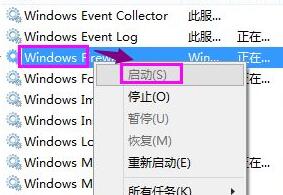
方法二:
1、首先我们在左下角搜索并打开“控制面板”
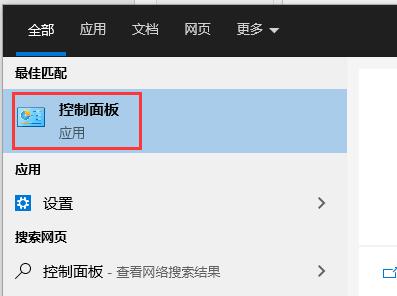
2、在右上角找到查看方式,更改为“大图标”
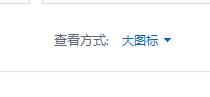
3、这样就可以打开windows防火墙了。
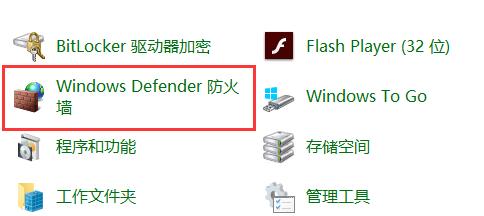
4、点击左侧的“启用或关闭windows defender防火墙”
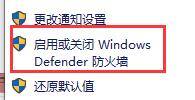
5、然后在其中将所有的防火墙启用,最后确定保存,再去尝试连接打印机就可以了。
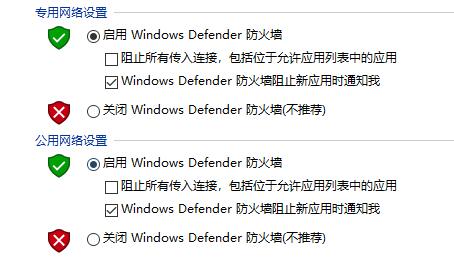
以上就是为大家整理的0x000006d9无法共享打印机解决方法,如果启用后出现其他问题再使用后将其禁用即可,更多相关信息可以继续关注本站哦~
热门服务推荐
热门资讯
热门问答
-
共享打印机打印机拒绝访问 答
当你尝试访问共享打印机时,出现“打印机拒绝访问”的错误提示,可能是由以下原因导致的: 1. 权限问题:你没有足够的权限访问该打印机。 2. 网络连接问题:你的计算机与打印机之间的网络连接存在问题。 3. 打印机设置问题:打印机的设置可能不正确,例如打印机未共享或共享设置不正确。 4. 驱动程序问题:你的计算机上的打印机驱动程序可能已损坏或过时。 5. 安全软件问题:你的计算机上的安全软件可能阻止了
-
连接共享打印机拒绝访问 答
连接共享打印机时拒绝访问可能是由多种原因引起的,以下是一些常见的解决方法: 1. 检查网络连接:确保你的计算机与共享打印机所在的网络连接正常。可以尝试重新连接网络或检查网络设置。 2. 确认打印机共享设置:在共享打印机的计算机上,检查打印机的共享设置是否正确。确保共享选项已启用,并设置了适当的权限。 3. 添加打印机权限:在共享打印机的计算机上,为你的计算机添加打印权限。你可以在打印机属性或共享设

-
打印机不能共享 答
打印机不能共享可能是由多种原因引起的,以下是一些常见的解决方法: 1. 检查网络连接:确保打印机和共享电脑都连接到同一个网络,并且网络连接正常。 2. 启用文件和打印机共享:在共享电脑上,确保已启用文件和打印机共享功能。 3. 设置共享权限:在共享电脑上,设置正确的共享权限,允许其他用户访问打印机。 4. 安装打印机驱动程序:在需要共享打印机的电脑上,安装正确的打印机驱动程序。 5. 防火墙设置:

热门视频
热门专题
新人礼遇,下单最高立减100元
00
:00
后结束


 推荐
推荐
 推荐
推荐